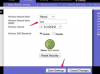Former kan vara ett bra sätt att göra reklammaterial mer tilltalande.
Bildkredit: dolgachov/iStock/Getty Images
För broschyrer, affischer, studentutdelningar och andra textdokument som behöver extra visuell tilltal, låter Microsoft Word 2013 dig inkludera former i ett dokument och formatera text så att den passar in i formen. Textfyllda former fungerar ungefär som en textruta i Word, så att du kan utföra alla grundläggande formateringsfunktioner med den inre texten, såsom teckensnitt och storleksändringar, fetstil och kursiv stil. Word innehåller också ett antal formateringsfunktioner som är specifika för text inuti en form som hjälper dig att säkerställa en bra passform och ett snyggt utseende.
Placera text i en form
Steg 1
Klicka på fliken "Infoga" högst upp i Word och klicka sedan på "Former" under illustrationsgruppen.
Dagens video
Steg 2
Klicka på den form du vill ha, till exempel en kvadrat, cirkel eller stjärna.
Steg 3
Klicka var som helst på dokumentet för att placera formen. Dra musen bort från den punkt där du klickade och släpp så snart du har uppnått önskad storlek. För att bibehålla proportionerna för en form som en cirkel eller fyrkant håller du ned skifttangenten medan du drar musen bort från punkten.
Steg 4
Högerklicka på formen och välj "Lägg till text".
Steg 5
Skriv eller klistra in din text i formen.
Steg 6
Klicka utanför formen för att slutföra texten.
Formatera text i en form
Steg 1
Klicka på texten inuti formen och markera den för att använda vanliga formateringsalternativ som fetstil, kursivering, understrykning eller teckensnitt och storleksändringar. När texten är markerad väljer du formateringsalternativ från det övre menyfliksområdet.
Steg 2
Klicka på kanten av formen för att markera all text och välj sedan ett justeringsalternativ, till exempel centrerad eller vänsterjusterad, för att ändra den horisontella justeringen av texten.
Steg 3
Högerklicka på formkanten och välj "Formatera form". Klicka på "Textalternativ" i rutan Formatform som visas till höger och klicka på textikonen markerad med ett grönt A. Markera rutan "Wrap text in Shape" för att lägga till textinbrytning vid formens kanter. Du kan också infoga numeriska värden i följande fält för att ställa in marginaler mellan din text och formens kant vid vänster, höger, övre och nedre gränserna.
Steg 4
Klicka på "Ändra storlek på form för att passa text" i textalternativen i rutan Formatera form för att ändra storlek på formen så att den passar din text som formaterad.
Dricks
För extra överslag, använd Word Art Styles-alternativen under fliken Format för att lägga till effekter som skuggor, färger och välvd text inuti formen.